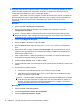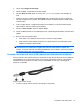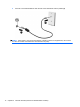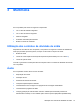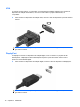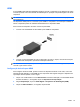HP Notebook Reference Guide - Windows 7
Table Of Contents
- Introdução
- Conexão da rede (somente em determinados modelos)
- Criação de uma conexão sem fio
- Utilização de uma WLAN
- Utilização do HP Mobile Broadband (somente em determinados modelos)
- Utilização de dispositivos sem fio Bluetooth
- Utilização do GPS (somente em determinados modelos)
- Conexão a uma rede com fio
- Multimídia
- Gerenciamento de energia
- Desligamento do computador
- Configuração das opções de energia
- Uso de energia da bateria
- Localização de informações sobre a bateria em Ajuda e Suporte no Windows 7
- Utilização do teste de bateria no Windows 7
- Exibição da carga restante da bateria
- Maximização do tempo de descarregamento da bateria
- Gerenciamento de bateria fraca
- Identificação de bateria fraca
- Resolução de uma situação de bateria fraca
- Para solucionar uma condição de bateria fraca quando houver fonte externa de alimentação disponível
- Para solucionar uma condição de bateria fraca quando houver uma bateria carregada disponível
- Para solucionar uma condição de bateria fraca quando não houver uma fonte de alimentação disponível
- Para solucionar uma condição de bateria fraca quando o computador não puder sair da hibernação
- Economia de energia da bateria
- Armazenamento da bateria
- Descarte de uma bateria usada
- Substituição da bateria
- Utilização de fonte de alimentação de CA externa
- Dispositivos e placas externas
- Utilização de cartões no slot de mídia digital (somente em determinados modelos)
- Utilização de PC Cards (somente em determinados modelos)
- Utilização de ExpressCards (somente em determinados modelos)
- Utilização de smart cards (somente em determinados modelos)
- Utilização de um dispositivo USB
- Utilização de dispositivos 1394 (somente em determinados modelos)
- Utilização de um dispositivo eSATA (somente em determinados modelos)
- Utilização de dispositivos externos opcionais
- Unidades
- Manuseio de unidades
- Uso de unidades de disco rígido
- Utilização de unidades ópticas (somente em determinados modelos)
- Utilização do RAID (somente em determinados modelos)
- Segurança
- Manutenção
- Utilitário de configuração (BIOS) e diagnóstico do sistema
- Uso do utilitário de configuração
- Usando o diagnóstico do sistema
- Viagem com o computador
- Recursos de solução de problemas
- Descarga eletrostática
- Índice

Para verificar as funções de gravação em seu computador, siga estas etapas:
1. Selecione Iniciar > Todos os programas > Acessórios > Entretenimento > Gravador de
som.
2. Clique no botão de gravação e fale junto ao microfone. Salve o arquivo em sua área de
trabalho.
3. Abra um programa multimídia e reproduza o som.
NOTA: Para obter os melhores resultados de gravação, fale diretamente no microfone e grave som
em um ambiente livre de ruídos em segundo plano.
Para confirmar ou alterar as configurações de áudio em seu computador, clique com o botão direito
do mouse no ícone Volume na barra de tarefas, ou selecione Iniciar > Painel de controle > Sons,
fala e dispositivos de áudio > Sons e dispositivos de áudio.
Webcam (somente em determinados modelos)
Alguns computadores incluem uma webcam integrada, localizada na parte superior da tela. Com o
software pré-instalado, a webcam pode ser usada para tirar fotos ou gravar vídeos. Você pode
visualizar e salvar a foto ou o vídeo.
O software da webcam permite utilizar os seguintes recursos:
●
Capturar e compartilhar vídeos
●
Transmitir vídeos por meio de programas de mensagens instantâneas
● Tirar fotos
Para obter informações sobre como acessar a webcam, consulte o guia Passos Iniciais. Para obter
informações sobre como usar a webcam, selecione Iniciar > Ajuda e suporte.
Utilização do SkyRoom (somente em determinados modelos)
O HP SkyRoom é uma ferramenta de vídeo que permite o uso de videoconferência e o
compartilhamento de área de trabalho de modo que participantes em todo o mundo possam
trabalhar juntos em tempo real.
Você pode utilizar suas listas de contatos existentes do Microsoft Office Communicator ou Jabber ou
criar sua própria lista e adicionar contatos manualmente. Para obter mais informações, consulte a
Ajuda do software SkyRoom.
Vídeo
Seu computador pode ter uma ou mais das seguintes portas de vídeo externas:
●
VGA
●
DisplayPort
●
HDMI
Webcam (somente em determinados modelos) 17